スマートフォン、タブレットのNAS接続アプリ「WebAccess A」の使い方と感想
前回のページ「WebAccess Aを使ってAndroidスマートフォン、タブレットからNASにアクセス」で初期設定を済ますことが出来たら、2回目以降は、アプリを起動して、「LinkStation/TeraStation」→NAS名をタップと、2回のタップでNASのフォルダを表示させることが出来ます。
今回はこの「WebAccess A」の使い方についてです、
「WebAccess A」でのフォルダやファイルは、このように表示されます。
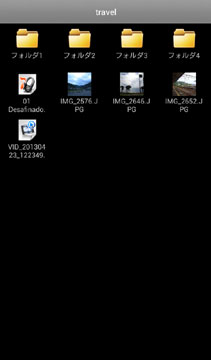
画面上部の灰色のバーに現在開いているフォルダ名が表示されます。静止画はプレビューが表示されて分かりやすいですが、動画はアイコンのみの表示です。
メニューの「編集」をクリックすると、基本的なファイル操作が出来ます。
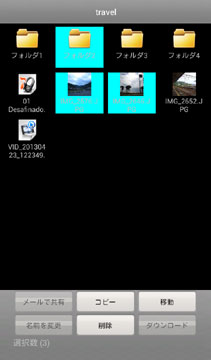
画面下に編集メニューが表示されている時にフォルダやファイルをタップすると、青く表示されて選択状態になります。複数選択も可能です。
「コピー」と「移動」はNAS内のフォルダ間でのコピーや移動です。端末本体にデータをコピーしたい場合は「ダウンロード」を使います。複数ファイルを一度に選択してダウンロードも可能ですが、フォルダを選択して「ダウンロード」は使えません。ダウンロードはファイルに対してのみ行うことが出来ます。
保存先は「Buffalo」→「WebAccess」フォルダが表示されますが、端末の戻るキーを押すと上の階層のフォルダに戻っていくので、そこから好きなフォルダを保存先に選択出来ます。SDカードに直接保存することも出来ました。
「メールで共有」は、メールを送った相手に一定期間(1日~30日)選択したフォルダやファイルを閲覧可能にするものです。フォルダでもファイルでも出来ましたが、複数項目を同時に指定は出来ません(上の画像のようにグレーアウトになってタップ出来なくなります)。
メニューの「その他」→「リスト表示」をタップするとリスト形式で表示されます。
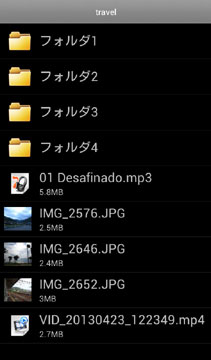
一度に表示されるフォルダやファイルは減りますが、ファイル名などが見やすくなります。元に戻すにはもう一度メニューの「その他」→「アイコン表示」をタップします。
スポンサーリンク
画面を白地に黒文字に変えることも出来ます。
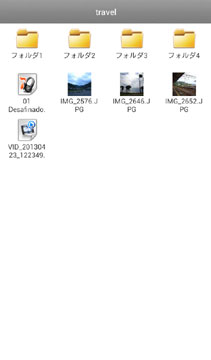
パソコンぽいですね。設定はアプリ起動直後の画面でメニューの「設定」→「背景色」から行うことが出来ます。
画像ファイルをタップすると画面一杯に表示されます。メニュー→「スライドショー」をタップすると同じフォルダにある画像を自動で表示しててくれます。表示感覚は2秒、3秒、5秒、10秒、20秒の中から選べました。
音楽ファイルをタップすると再生されます。端末の通知領域に「WebAccess Music PLayer」というのが出てくるのでそれを選択すると再生画面に切り替わります。

「WebAccess Music Player」の画面です。非常にシンプルな画面です。右下にある矢印をタップすると通常再生から「全曲リピート」、「1曲リピート」、「シャッフル」と切り替わっていきます。
シンプルながらも基本を押さえた作り…、といいたいところですが、シークバーがないので曲の頭からしか再生出来ません。
また、端末にインストールした音楽再生アプリで再生することも出来ないようです。これはちょっと残念な点です。音楽ファイルはそれほど容量を食わないので端末に保存しておけばいいと思います。
容量の大きくなりがちな動画ファイルですが、こちらはちゃんとインストールしたアプリで再生可能です。「VPlayer」、「BSPlayer」などをインストールしておけばかなりの種類の動画ファイルの再生が可能です。
音楽ファイルの再生機能はいまいちですが、画像は問題なく見ることが出来ますし、動画を好きなアプリを使って再生出来るのが非常にありがたいです。僕は音楽を端末のSDカードに保存して、数が多くて整理の大変な写真と、容量の大きい動画はNASに保存する、という使い方をしています。
出先でスマートフォンやタブレットを取り出して写真やビデオをぱっと見ることが出来るのは便利ですね。どの動画を端末に残しておこうかとか悩まなくて済みます。
「WebAccess A」は十分実用的なアプリだと思いますし、僕は日常的に使っています。
また、家の中(NASと同じルーターに接続する)の場合は「ESファイルエクスプローラ」をつかってNASにアクセスすることも可能です。「ESファイルエクスプローラ」はファイル操作専門のアプリなので使い勝手は文句なしです。僕は家の中では「ESファイルエクスプローラ」を使い、外出先からの接続や、メールでのファイル共有など「WebAccess」ならではの使い方をする場合にこちらを使っています。
[次]ES ファイルエクスプローラーを使ってAndroidスマートフォン、タブレットからNASにアクセス→
←WebAccess Aを使ってAndroidスマートフォン、タブレットからNASにアクセス[前]
スポンサーリンク
| NAS(ネットワーク対応ハードディスク)について |
| スマートフォン、タブレットの使い方について |
| パソコンの使い方について |
| ネットワークの用語などについて |
| 音楽について |